Hogyan készítsünk művészetet és pop művészetet a Photoshop -ban

- 764
- 143
- Deák Kornél
Mindenki tudja, hogy az Adobe Photoshop lehetővé teszi, hogy bármit készítsen fotókkal és képekkel. A legtöbb felhasználó csak akkor használja a Photoshop használatát, ha szükségessé válik a retusálás, a bőr és az arc beállítása. Ugyanakkor nagyon érdekes és szokatlan hatásokat is okozhat a fotókra. Sok hatás van, és lehetetlen mindenkiről beszélni. Ebben a cikkben kitaláljuk, hogyan készítsünk művészetet a fotóból a Photoshop -ban. Kezdjük. Megy!

Érdekes hatások a cselekvésben

Például készítsen képet egy híres színészről
Mindenekelőtt ki kell választania egy fényképet, amellyel dolgozni fog. Ezután hozzon létre egy duplikált réteget. Felhívjuk figyelmét, hogy jobb, ha mindig másolattal dolgozik, és nem maga a képpel. Most lépjen a "Szűrő" menübe (szűrő), és a megjelenő listában kattintson a "Blur" (Blur) elemre. Válassza a "SMART BLUR" (SMART BLUR) lehetőséget. A megnyitó ablakban be kell állítani a kívánt paramétereket. A "Minőség" szakaszban válassza a "High" (magas) és a "MODE" szakaszban - "Csak Edge" (csak a szélek). Mozgassa a sugarat és a küszöb csúszkát a kívánt eredmény eléréséhez. Válassza ki az értékeket a 8 -hoz közel a "sugara" és a 48 -as "küszöbértékhez".
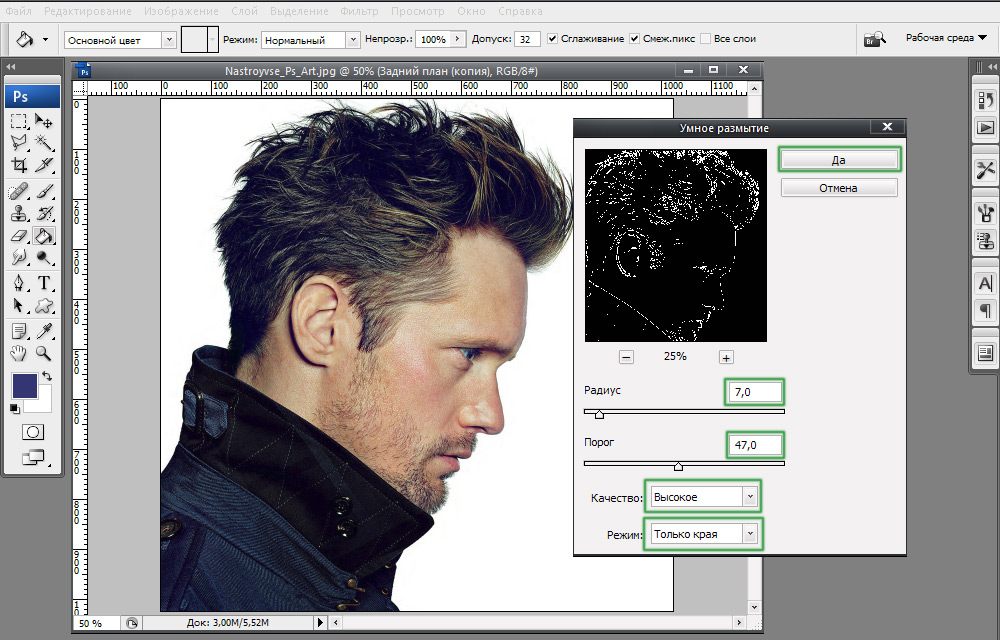
A paramétereket közel állítottuk be a példával bemutatotthoz
A következő lépés a kapott kép megfordítása. Ehhez használja a Ctrl+I kulcskombinációt. Most kikapcsolhatja az aktuális réteget. Hozzon létre egy újat egy eredeti fotóval, és öntse le fehérre.
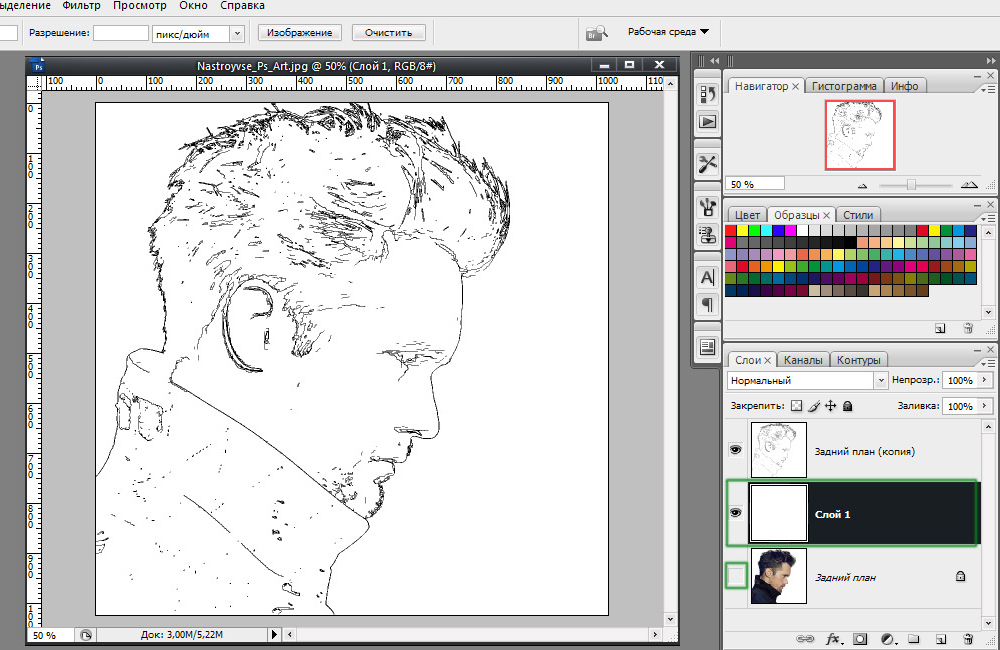
Ctrl+I Key kombináció - Mi a következő?
Ezután hozzon létre vízszintes sorokat egy külön dokumentumban. Használja a CHIFT+CTRL+ALT gomb kombinációját, és a nyíl jobbra nyomja a vonal másolását. Másolja őket kb. 20 vagy annál több darabot. Keverje össze az összes sort, majd bontsa ki őket 45 fokos szögben.
A következő lépés a 100x100 pixel négyzetméretének kiemelése és egy fragmentum vágása vonalakkal úgy, hogy ennek eredményeként kapjon egy négyzetet, amely tele van vonalakkal.
Most pontosan meg kell ismételnie az utolsó két lépést, csak az ellenkező irányba hajlamos vonalakkal.
Térjen vissza a fő dokumentumhoz, és készítsen egy másolatot, majd tegye a fehér rétegre. Nyissa meg a Képmenü (Image), kattintson a "Beállítások" (Javítás) kattintson a folyadékablakban. Ezután válassza ki a "küszöb" elemet (ikon). A megfelelő ablakban állítsa be a szint értékét. A 118 -hoz közel kell lennie. Elvileg megállhat ebben a lépésben, de menjünk tovább, és használjuk a vonalakkal készített előkészületeket.
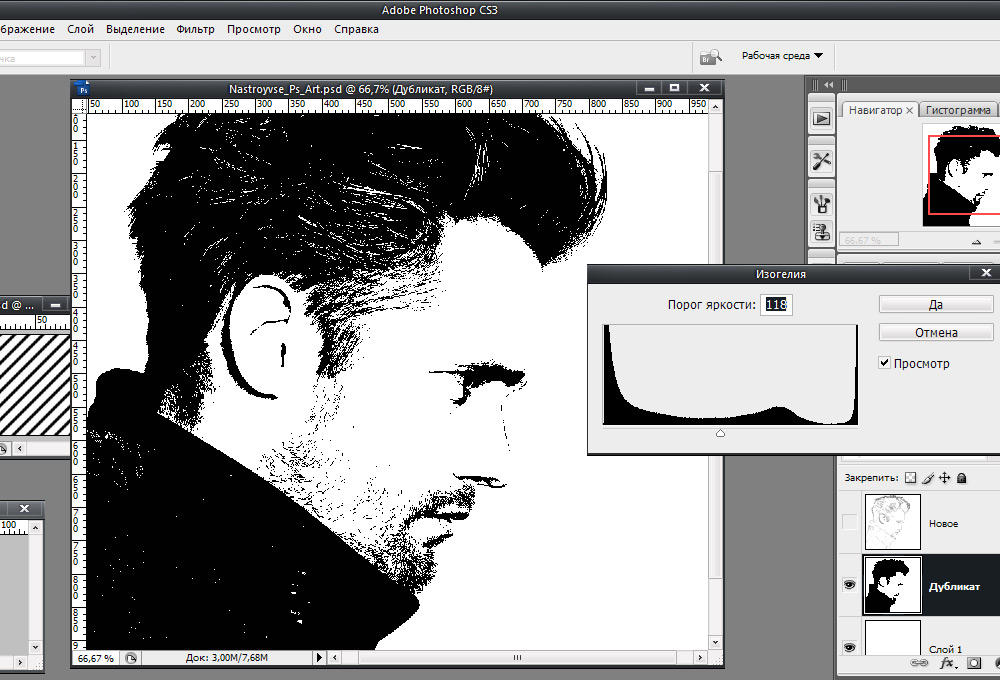
Képjavítás ikonikus
Menjen a réteg stílusához, és jelölje meg a "Pattern overlay" című cikket egy madárral (a minta átfedése). A "Blend módban" szakaszban telepítse a "Ligheen" (fényes). Ezután válassza ki a korábban létrehozott csíkos mintát.
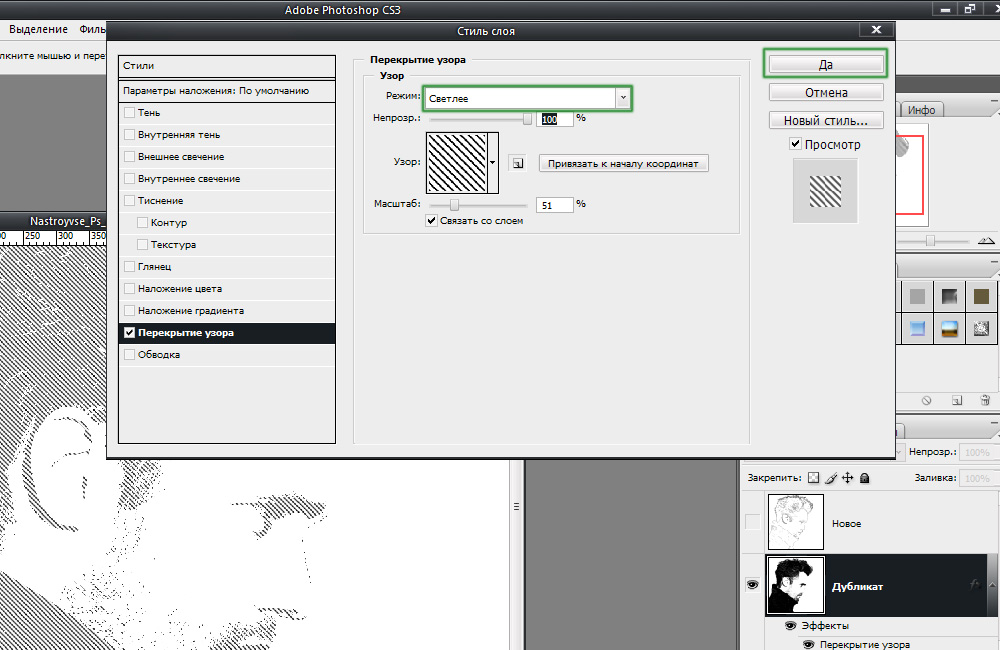
A fő hatást a ferde vonalak kombinációjával érik el
Most egy réteget intelligens objektummá kell konvertálnia. Kattintson a jobb egérgomb rétegére, és válassza a „Konvertálás az Smart Object” (csoportos új intelligens objektummá). Telepítse a "Szaporítást" (szorzás) réteg átfedési módba.
Hozzon létre egy új másolatot az eredeti rétegről, az emeleten mozgatva. Vigye fel az ikonikusra, tegye át a réteget átfedésben és átalakulást intelligens objektummá, hasonlóan az előző lépésekhez, csak most állítsa be az ikonikus ICOR értékét 100, a 118 helyett, és ha átfedésben van a rétegre, használja a mintát a mintával. fordított csík. Kapcsolja be a réteget, amelyet a legelején kikapcsoltak. Kész.
Ezután bármilyen textúrát hozzáadhat. Vigye fel a kapott képre a "Szaporodás" mód kiválasztásával. Állítsa be az átláthatóság szintjét, és készen áll a művészete.
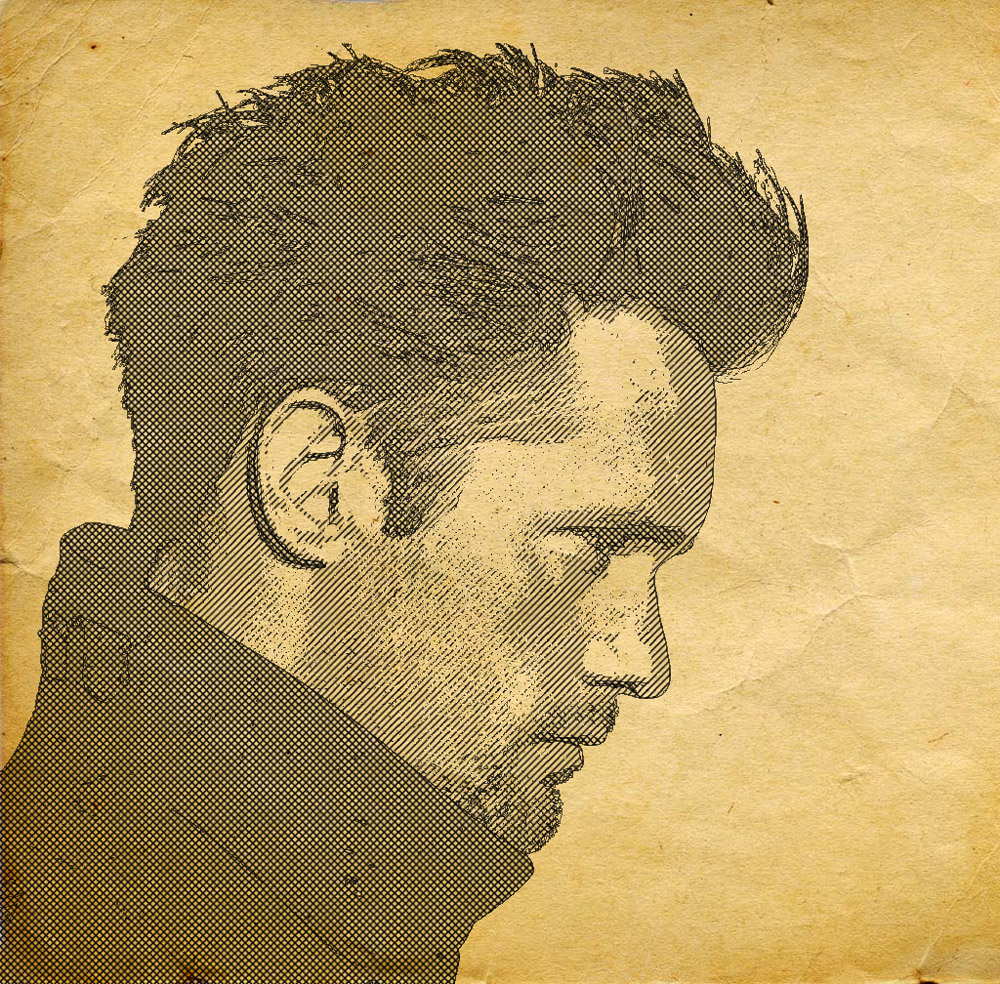
A régi papír textúrájának alkalmazásával hozzáadtunk egy bizonyos kíséret
Most fontolja meg, hogyan lehet pop művészetet készíteni a Photoshop -ban. Ez egy meglehetősen népszerű hatás, amelyet a közösségi hálózatok gyakran használnak.

Eredeti fotó a pop art számára
Miután kiválasztotta a kívánt fényképet, vegyen egy duplikált réteget. Nyissa meg a "Szűrő" menüt, majd lépjen a "Művészi" (utánzás) elemre, és válassza a "Cutout" (alkalmazás) lehetőséget. A Paraméterek ablakban mozgassa a szintek számát, az él egyszerűségét, az élhideg csúszkákat a kívánt eredmény elérése érdekében.
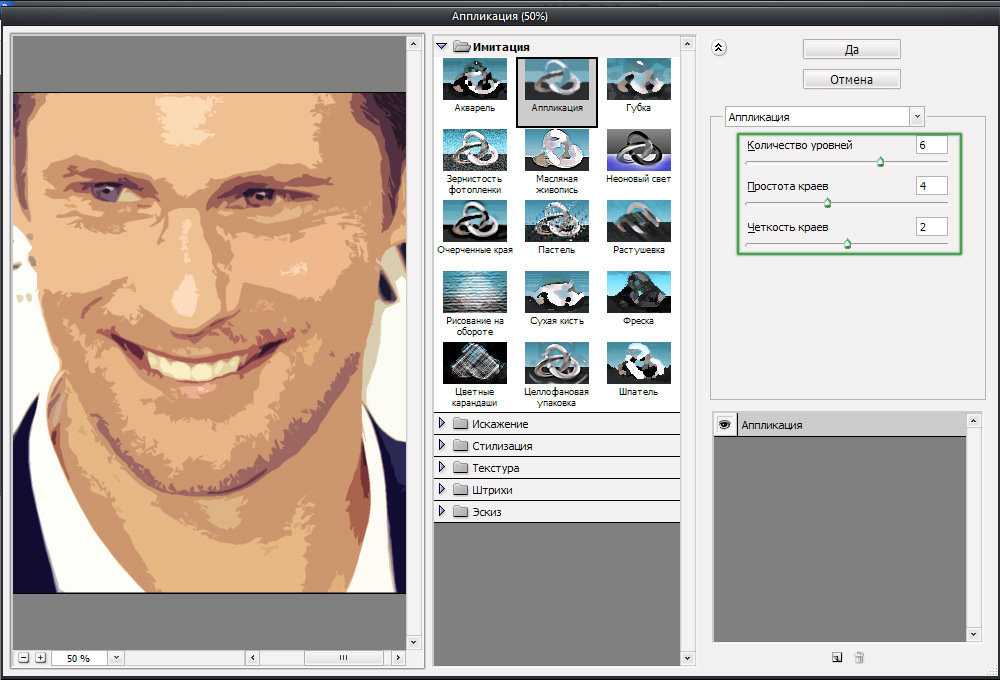
Mozgassa a csúszkákat
A következő lépés egy újabb duplikált réteg létrehozása, de már az, amelyre a szűrőt alkalmazta. Lépjen a szűrőgalériába, ezt megteheti a "Szűrő" menüben. Ezután nyissa meg a "vázlat" részt (vázlat). Ott találsz "Halftone mintát" (Half -ton mintát), neked van szükséged. A jobb oldalon, a beállításokkal rendelkező blokkban telepítse a "DOT" (pontokat) a "Patternípus" elemre, és mozgassa a csúszkákat a kívánt típus megszerzéséhez.
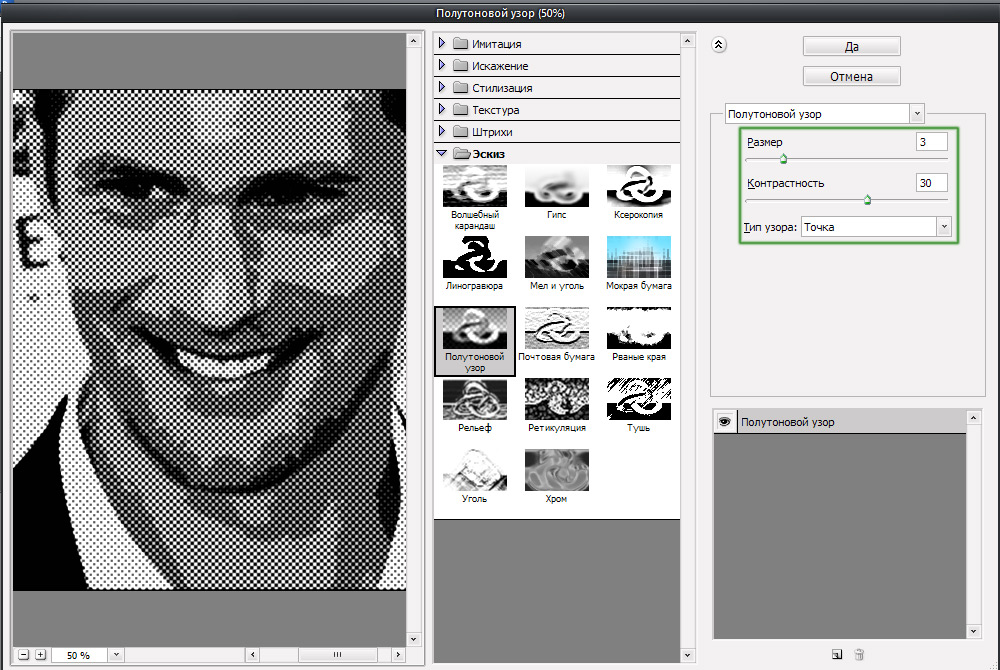
A pontok mérete és kontrasztja változhat
Ezután telepítse az "overlay" (átfedés) átfedési módba. Ebben a szakaszban abbahagyhatja, ha a kapott fotó megfelel Önnek. Ezenkívül kiválaszthatja az eredeti réteget, másolhatja, és mindenekelőtt a többiek fölé helyezheti, majd konfigurálhatja az átláthatóság jelentését a saját preferenciái alapján. Kész.

Egyszerű manipulációk - Az új pop art készen áll
Most már tudja, hogyan kell rajzolni a művészetet a Photoshop -ban. Ezek a készségek lehetővé teszik, hogy fotóit eredetibbé és érdekesebbé tegye. Írja be a megjegyzéseket, hogy ez a cikk hasznos volt -e az Ön számára, és ossza meg a művészet létrehozásának sikerét más felhasználókkal.
- « Az Apple ID létrehozása és megváltoztatása iPhone -ra
- A Windows felület nyelvének megváltoztatása »

